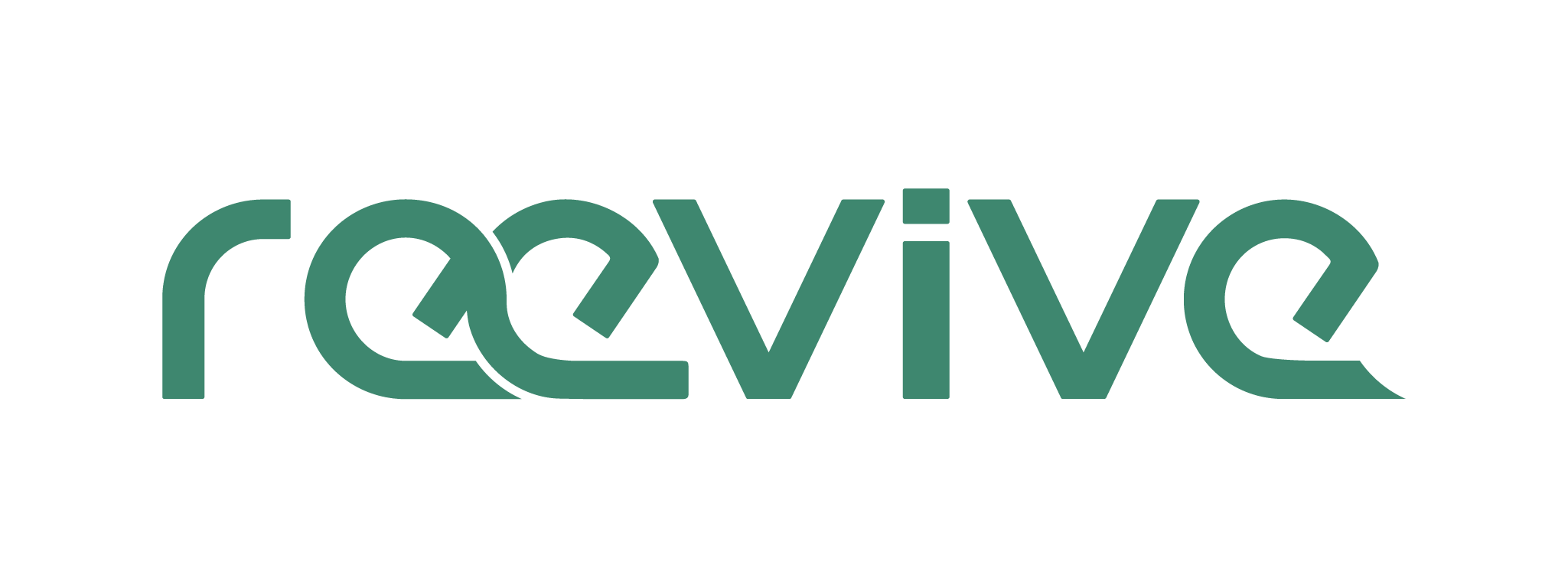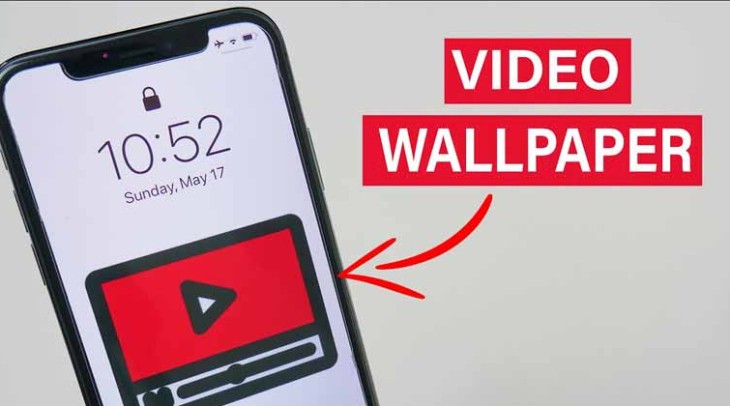Donnez du dynamisme à votre fond d'écran iPhone avec une vidéo !
De nos jours, le téléphone portable est un objet qui fait partie de notre personnalité. Il nous permet de refléter notre propre image en l’habillant comme bon nous semble. 🪞
Vous connaissez probablement les coques décoratives, mais savez-vous que vous pouvez choisir de changer votre habituelle photo pour personnaliser votre fond d'écran iPhone avec une vidéo ?
Mais avant d'aller plus loin, avez-vous déjà eu à récupérer des messages texte (SMS) supprimés sur un iPhone ? C'est également un sujet qui pourrait vous intéresser. 😉
Plusieurs applications permettent de convertir des vidéos afin d'arriver à un tel résultat. Une vidéo que vous adorez ? Un souvenir mémorable ? Un moment avec une personne que vous chérissez ? Une vidéo hilarante provenant des réseaux sociaux ? 🤳
Quelle que soit l'image animée que vous souhaitez afficher, changez vos habitudes en faisant de votre téléphone un support vidéo de chaque instant ! Et si vous cherchez à comprendre d'autres facettes de votre iPhone, découvrez comment voir ce qui est stocké sur la carte SIM d'un iPhone.
Quels types de vidéos peuvent être utilisés pour un fond d’écran iPhone ? 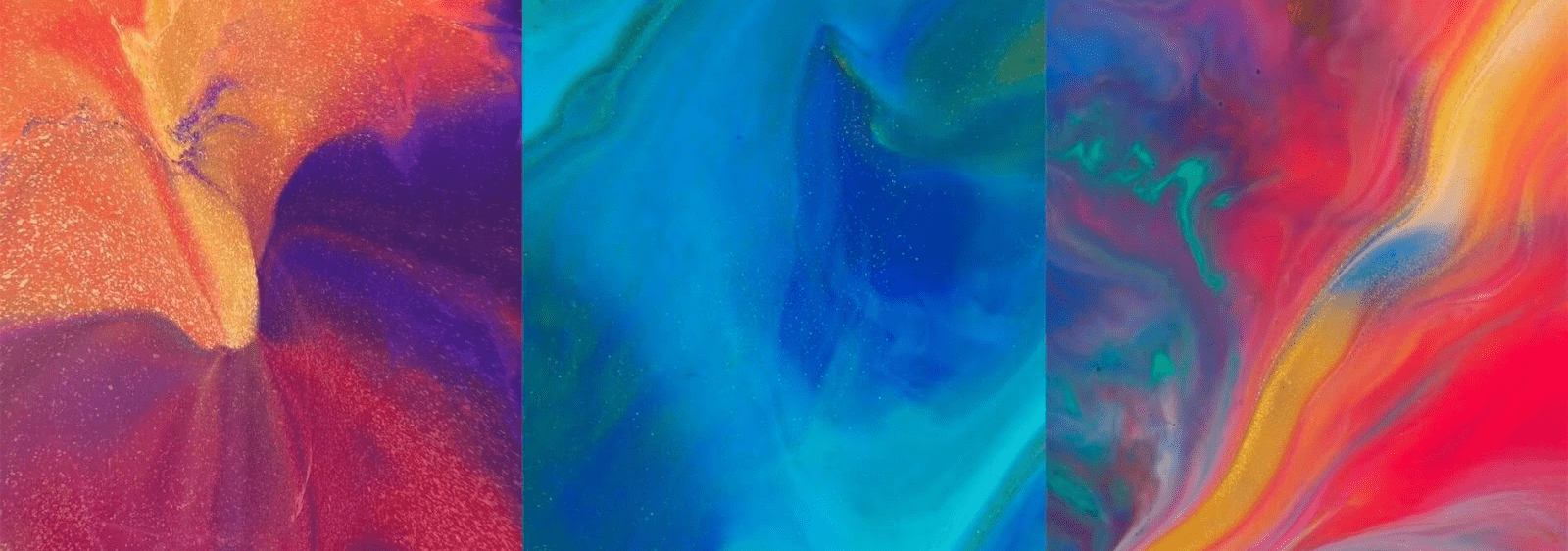
Les photos en direct "live" sont similaires à des images GIF sur l'iPhone 6s et les versions précédentes, excepté pour l'iPhone SE. Les fonds d'écran animés ne se limitent pas à ceux d'Apple. 🍏
Vous pouvez aussi créer des fonds d'écran animés à partir d'une vidéo enregistrée sur votre galerie.
Il peut s'agir d'une vidéo enregistrée par vos soins ou bien d'une vidéo téléchargée, telle qu'une vidéo TikTok ou YouTube. 📺
Pourquoi utiliser une image animée en fond d'écran iPhone ?
Vous souhaitez donner une apparence unique à votre écran de smartphone, changer les habitudes, insuffler du mouvement à votre écran, dynamiser l'aspect de votre téléphone, valoriser une vidéo et l'avoir facilement sous les yeux ? Profitez des paramètres de fond d'écran animé ! 🤩
L'intérêt de cette fonction est d'autant plus grand que l'écran est la première chose que l'on voit sur son téléphone. Eh oui ! Une vidéo en fond d'écran habillera votre iPhone de manière innovante.
Quelles sont les différentes méthodes pour créer une vidéo en direct ?
Apporter de l'animation à un fond d'écran ne vous prendra que quelques minutes. ⏱️ Laissez-vous guider en suivant ces différentes étapes. Il existe plusieurs façons de procéder selon la source de votre vidéo.
Les fonds d'écran préchargés
La première méthode consiste à utiliser un fond d’écran animé préchargé.

Pour cela, voici les différentes phases à réaliser :
1️⃣ Allez dans les paramètres et cliquez sur "fond d’écran", puis sur "choisir un nouveau fond d'écran"
2️⃣ Rendez-vous aussi dans l'App Store de votre iPhone pour choisir une image qui vous convient et téléchargez-la sur votre bibliothèque photo.
Que ce soit des poissons nageant dans un aquarium 🐠, les flammes d'une cheminée allumée 🔥, des paysages fleuris et animés 🌼 ou des figures géométriques 📐, vous trouverez votre style avec un large choix d'illustrations animées !
La fonction Live de l'appareil photo iPhone
Vous pouvez également choisir de sélectionner un clip vidéo que vous avez enregistré à partir de la fonction Live Photo depuis votre appareil photo.
Voici comment procéder :
1️⃣ Choisissez "fond d’écran" dans les paramètres.
2️⃣ Sélectionnez "choisir un nouveau fond d’écran".
3️⃣ Faites glisser l'écran vers le bas et sélectionnez le dossier Live Photos pour utiliser un fond d’écran que vous avez réalisé.
4️⃣ Vous pouvez ensuite appuyer sur l’écran pour avoir un aperçu de l’image animée.
5️⃣ Pour désactiver l’animation de l'image, cliquez sur "Live Photo".
L'application Giphy
Une autre méthode consiste à utiliser l'application Giphy. 🔥
Pour cela, vous devez :
1️⃣ Installer Giphy pour iOS afin de modifier une vidéo et la placer en fond d'écran en direct sur iPhone.
2️⃣ Vous connecter, lancer l'application puis appuyer sur la flèche de téléchargement.
3️⃣ Enregistrer une vidéo à ce moment-là ou préférer choisir dans la galerie photo et la télécharger.
4️⃣ Choisir la photo en direct pour mettre une vidéo en fond d'écran sur iPhone.
5️⃣ Trouver la vidéo que vous avez téléchargée et l'utiliser comme fond d'écran.
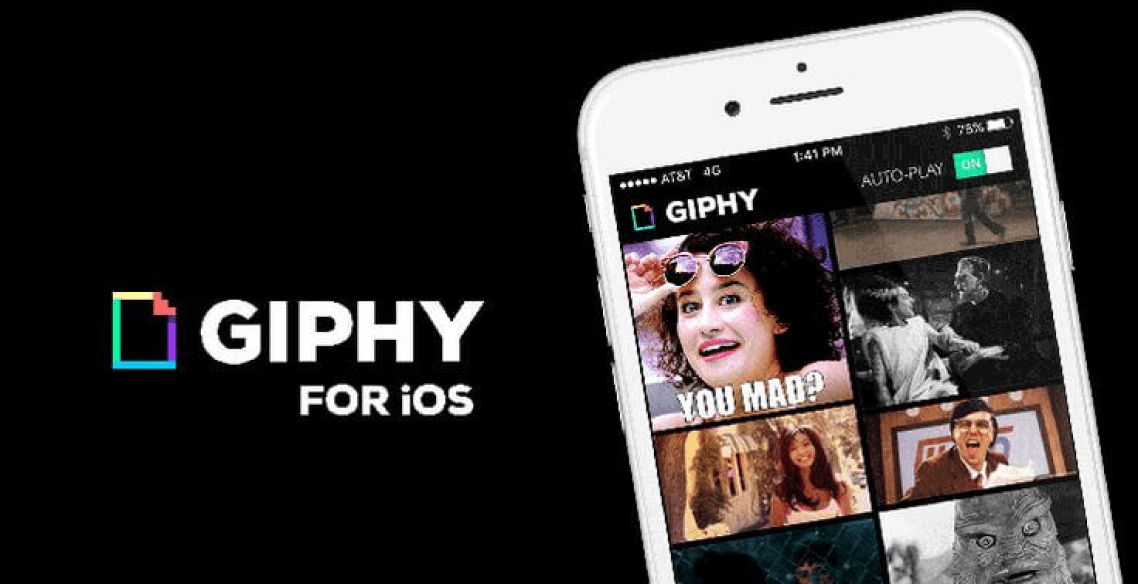
Comment convertir une vidéo avec une application Live ?
Dans le cas d'une vidéo enregistrée personnellement, il vous faudra la convertir avec une application avant de l'utiliser. Pour cela, il est nécessaire de télécharger une application adéquate dans l'App Store. Pour les détails plus techniques, il est toujours utile de connaître comment transférer des fichiers entre un iPhone et un ordinateur. 🤓
Vous pouvez taper les mots "fond d'écran animé" pour trouver celle-ci. Vous verrez un éventail de choix vous permettant de créer des photos en direct à partir de vidéos, comme l'application intoLive.
L'application vous permettra non seulement de convertir la vidéo en fichier exploitable pour un fond d'écran, mais aussi de la modifier et de la personnaliser. 💪
Une application live va permettre de personnaliser la vidéo en la coupant, en augmentant ou ralentissant la vitesse et en mettant des filtres. Vous pouvez recourir à de nombreuses possibilités.
Profitez des ajustements réalisables avec l'application pour donner forme à vos envies ! C’est une façon ludique de décorer son fond d'écran, s'amuser et valoriser ses vidéos d'une autre manière. 💚
Vous pourrez par exemple raccourcir la durée de la vidéo, la couper à certains moments pour garder un concentré du meilleur et l'afficher en toile de fond. 🕸️
Ces options sont très pratiques et vous permettront de garder le moment souhaité de la vidéo en l'extrayant d'une vidéo trop longue et de la personnaliser comme il vous plaira.
Après avoir lancé l'application et autorisé l’accès à votre galerie photos, vous devrez :
1️⃣ Sélectionner l'icône "vidéo".
2️⃣ Choisir le média que vous voulez utiliser en fond d'écran.
3️⃣ Cliquer sur le symbolise "Live Photo" pour créer un fond d'écran vidéo iPhone.
4️⃣ Enregistrer la vidéo en plein écran pour qu'elle soit mémorisée comme photo en direct dans votre galerie.
Après avoir choisi et converti la vidéo en live photo grâce au téléchargement d'une application vidéo live, rendez-vous dans la galerie des photos pour l'utilisation en fond d'écran.
Comment mettre une vidéo en fond d'écran ?
Quelle que soit la méthode utilisée pour générer une vidéo en direct, suivez simplement les étapes que vous effectuez ordinairement pour définir vos photos en tant qu'écran de verrouillage et/ou en fond d'écran. Cependant, si vous souhaitez plus de confidentialité, apprenez comment passer un appel en numéro masqué depuis un iPhone. ☎️
Étape 1 : Cliquez sur l'image "en direct" que vous avez enregistrée : vous la reconnaîtrez avec le mot "Live" qui apparaît en haut à gauche de l'image.
Étape 2 : Cliquez ensuite sur "partager" en bas, choisissez l'option "utiliser comme fond d'écran". Un menu apparaît, vous permettant de sélectionner l'option souhaitée : définir l'image en direct comme fond d'écran pour votre écran d'accueil, pour votre écran de verrouillage ou pour les deux.
Étape 3 : Choisissez l'emplacement selon vos préférences.
Étape 4 : Vous avez la possibilité de zoomer, mais aussi de déplacer la photo en direct à votre guise afin de profiter de votre écran différemment et qu'elle soit adaptée à votre envie.
Utilisation d'iTunes et d'iCloud pour transférer des vidéos sur son iPhone
Quand on pense à mettre des vidéos sur un iPhone, deux solutions principales viennent immédiatement à l'esprit : iTunes et iCloud. Alors, comment ces plateformes peuvent-elles vous aider à enrichir votre expérience vidéo sur iPhone ? 🤔
Transfert via iTunes
Connexion : Tout d'abord, connectez votre iPhone à votre Mac ou PC à l'aide d'un câble USB. Assurez-vous d'avoir la dernière version d'iTunes installée.
Sélection : Une fois votre iPhone détecté, cliquez sur l'icône représentant votre appareil, puis sur l'onglet "Films".
Importation : Glissez les films que vous souhaitez transférer dans cette fenêtre ou cliquez sur le bouton "Ajouter" pour rechercher dans vos dossiers.
Synchronisation : Une fois les films choisis, cliquez sur le bouton "Synchroniser". Vos films seront alors convertis au format approprié et transférés sur votre iPhone.
Déconnexion : Une fois le transfert terminé, cliquez sur le bouton "Éjecter" à côté du nom de votre iPhone avant de débrancher le câble USB.
Stockage et transfert via iCloud
Configuration iCloud : Sur votre Mac ou iPad, assurez-vous d'être connecté à iCloud avec le même identifiant Apple. Activez la bibliothèque de photos iCloud.
Transfert en ligne : Ajoutez votre film à la bibliothèque Photos de votre Mac ou iPad. Le film sera automatiquement téléchargé dans iCloud (si vous êtes connecté à une connexion Wi-Fi).
Accès sur iPhone : Sur votre iPhone, ouvre l'application Photos. Vous y trouverez votre film, prêt à être défini comme fond d'écran.
Conservation des données : Si vous choisissez de conserver toutes vos vidéos dans iCloud, assurez-vous d'avoir suffisamment d'espace de stockage. Pensez à acheter de l'espace supplémentaire si nécessaire.
🚨 Il convient de noter que les deux méthodes ci-dessus requièrent une connexion Internet stable pour les mises à jour et le transfert de données. En outre, veillez toujours à sauvegarder vos données avant d'effectuer un transfert, que ce soit via iTunes, iCloud ou tout autre moyen.
Qu'il s'agisse d'iTunes ou d'iCloud, chaque plateforme a ses avantages. iTunes est idéal pour ceux qui préfèrent une méthode de transfert directe, tandis qu'iCloud est parfait pour ceux qui cherchent une solution sans câble et plus automatisée.
Dans les deux cas, l'ajout d'un film à votre iPhone pour le mettre en fond d'écran n'a jamais été aussi simple ! 👌
Conclusion des photos et vidéos sur iPhone
Faites de votre écran une fenêtre avec vue sur un nouveau monde animé de façon ludique !
Il ne tient qu’à vous de jouer avec toutes les possibilités de votre iPhone et de casser la routine de ce fond d'écran que vous utilisez depuis trop longtemps, faute de mieux. Bénéficiez d'une nouvelle expérience visuelle quotidienne, dynamisez et pimentez votre fond d'écran avec une vidéo ! 🌶️